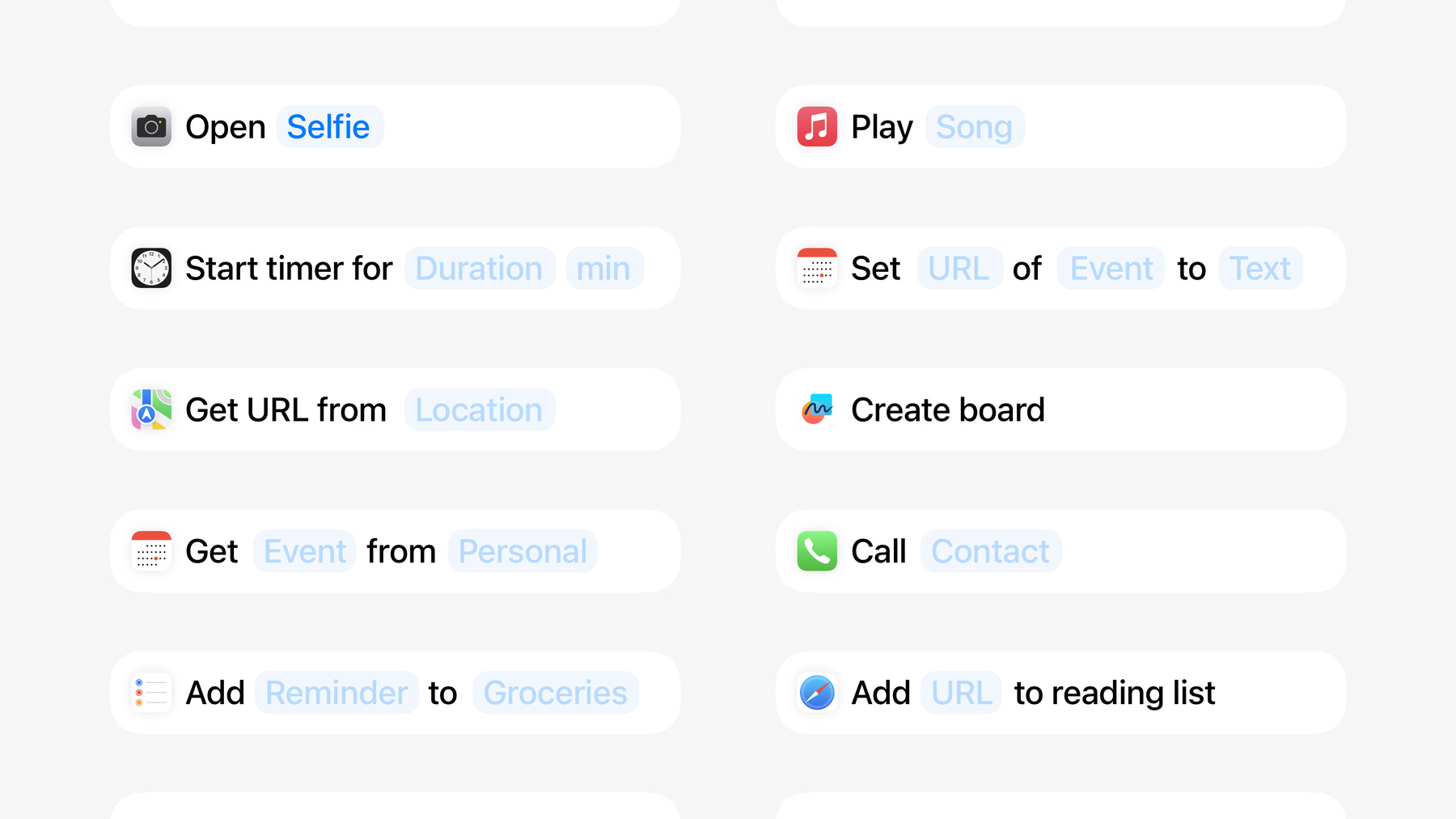
-
利用 App Intents 设计提升系统体验
App Intents 为控件、“聚焦”、Siri 等方面的系统体验提供了强大支持。了解如何识别最适合 App Intents 的功能,以及如何利用参数让此类意图更灵活。了解如何使用 App Intents 让用户在你的 App 之外完成相关操作,并通过几个示例了解应在何时导航到自己的 App 来显示情境信息。
章节
- 0:00 - Intro
- 1:50 - Which App Intents to make
- 3:53 - Structuring App Intents
资源
- Accelerating app interactions with App Intents
- Creating your first app intent
- Integrating actions with Siri and Apple Intelligence
- Making actions and content discoverable and widely available
- Forum: Design
- App Intents
相关视频
WWDC24
-
搜索此视频…
大家好 我叫 Ray 是 Apple 设计团队的设计师 今天我们将介绍如何 设计出色的 App Intents
无论是在“聚焦”中 设定 5 分钟的计时器
还是运行快捷指令 来创建新的无边记看板
App Intents 都可在 App 之外 将这些 App 功能呈现给系统 除了“聚焦”之外 App Intents 还可将 App 功能提供到系统体验中 包括 操作按钮、 轻捏手势、 小组件、 控件 和 Siri
App Intents 还会在“快捷指令” App 中显示为各种操作 方便用户探索、 重组和添加操作 以创建自定快捷指令
目前 用户可以使用数百个来自 众多 App 的 App Intents 这里只展示了其中一部分 它们在 App 之外的 系统中解锁了全新体验
借助这些 App Intents 你可以在 Apple 生态系统中打造出色的体验 实现更多精彩 不过 App Intents 是什么样的? 我们来看看快捷指令中的 “访达”App Intents
App Intents 以摘要形式表明 自己的功能 开头是涉及的 App 后面跟一个动词 接着是需要填写的参数 然后才能运行意图
可以通过新颖的方式将多个 App Intents 组合成快捷指令 打造强大的全新流程 完成各个 App Intents 无法独立完成的任务 同时 我们还更新了指南 指导大家如何设计 App Intents 以便在所有这些 体验中正常运行 我们将首先了解你应该 显示 App 的哪些功能 然后 我们将详细讨论 如何构建 App Intents
我们先来看看需要 创建哪些 App Intents 以前 App Intents 主要用于完成 用户在 App 中最习惯操作的任务 以便在 App 之外轻松操作 这意味着一个 App 通常 只有几个 App Intents 在 iOS 18 中 我们更改了 这项准则 不再局限于常用功能 现在 App 中的任何功能 都可以是 App Intents 如果你是第一次 创建 App Intents 你仍然可以优先考虑 App 中最常用的惯用功能 不过 找到平衡很重要 应该构建一组丰富灵活的 App Intents 而不是不明确、 不稳定的 App Intents 首先 这里列出了“快捷指令”App 中的 几种不同类型的意图 以这些动词开头的意图 都是基本类型的意图 当你决定 要在 App Intents 中显示 App 中哪些类型的功能时 可以从这些意图着手
接下来 避免为相同的任务 创建多个不同意图 例如 如果你考虑创建 多个 App Intents 来打开不同的提醒事项 不要为相同功能的 每种类型都创建一个意图
而要将 App 功能 构建为灵活的意图 在参数中包含提醒事项
还有一点需要牢记: 避免为特定的 UI 元素 创建 App Intents 不应该让 App Intents 只触发特定 UI 元素 例如轻点取消按钮 或者在屏幕上向下轻扫 这不是系统预期操作 因为它隐藏了意图的任务 会导致意外行为
应该让 App Intents 代表 用户通常会使用这些 UI 元素 访问的基础任务 例如保存草稿或删除草稿 此外 如果 App 支持 实时活动、音频播放或录音 可以创建能够在后台执行 这些操作的 App Intents 这非常适合那些无需在 App 中 进一步操作的简单意图 接下来 我们来谈谈 如何构建 App Intents 首先从参数类型着手 正如我们之前看到的 App Intents 包含参数摘要 其中包含 App Intents 用于运行任务的输入 例如 这个相机意图会将相机 打开到特定的相机模式
由于这个参数可以 更改为任意相机模式 因此无论你选择哪种模式 都一定要确保摘要 始终是具备可读性的一个句子
参数摘要至关重要 既能让用户在探索 快捷指令库时 理解 App Intents 的用途 也能在他们配置参数时 保持参数的可读性 如果你的意图需要输入 例如选择某个数字或输入文本 可以从我们的内置 参数库中进行选择 它们最适合简单的任务 例如在提醒事项中添加日期
如果参数需要包含 这些基础输入中 没有涵盖的选项 例如打开 App 中的 某个标签页 可以使用一个静态参数 来包含这些标签页选项 标签页参数现在就包含 所有这些标签页了 如果参数包含随着时间 变化的选项 例如当有人向 “备忘录”App 添加文件夹时 在参数中包含相应文件夹 可以创建 App 实体 作为动态参数 确保随着时间的推移 会更新参数并包含新选项 使用可选参数时 如果不事先指定后续问题 意图就不会询问这些问题 这是首选操作 例如 我们来看看这个 “备忘录”App Intents 它显示了你在“备忘录”中 选择的文件夹
如果你运行这个意图 但没有设置要打开的文件夹 它会直接打开 “备忘录”的文件夹视图 提供完整的文件夹选择体验 而不是在你每次运行意图时 询问你想打开哪个文件夹 可选参数很棒 因为它们会让 App Intents 立即执行操作 即使用户尚未配置参数时也是如此 不过 如果你觉得除非每次 都要求输入参数 否则自己的 App Intents 一点帮助也没有 那就可以设置必填参数
例如 搜索邮件的意图 要求在每次使用时输入文本 在这个示例中 文本参数是必填项
这意味着每次有人运行 你的 App Intents 都会被询问 你编写的后续问题 请编写简明扼要的问题 比如这里显示的问题
接下来 我们来看看 应该如何构建可以 更改状态的意图 并且只包含两个状态 例如 “手电筒”有一个名为 “设定手电筒”的 App Intents 这个意图可以用来 打开或关闭手电筒 由于意图只会在 这两个状态之间变化 它还应该支持使用 “开关”作为默认参数
如果不支持使用“开关” 作为默认参数 那么每次用户 运行这个意图时 都需要在打开或关闭 手电筒之间进行选择
如果将“开关”设为默认参数 意图无需询问用户 即可打开或关闭手电筒
接下来 我们来讨论在意图 运行期间 什么时候打开 App 以前 除非有必要 否则 App Intents 会避免在前台打开 App
在 iOS 18 中 打开 App 现在已成为常见行为 可以向用户表明意图 在 App 中做出了更改 在 App Intents 运行期间 返回打开操作 可以为用户提供查看 相应更改的选项 在 App Intents 运行期间 会在两种情况下打开 App 第一种情况是 App Intents 本身就用于打开特定视图 例如 这个“时钟” App Intents 将打开“秒表”
运行这个意图时 它会打开 “时钟”App 的“秒表” 如果是这种情况 你应该让 App Intents 符合打开意图 因为它本身的功能 就是打开 App
第二种情况是 App Intents 在运行完成时 更改了 App UI 或者会显示搜索结果 例如 如果你有一个 创建无边记看板的意图 它应该会在运行 结束时打开 App 以显示新看板已创建
通过直接打开 App 以显示 App 中的新看板 而不显示任何其他 App 动画 你可以快速开始在新的 无边记看板上操作 这个行为在意图中显示为 “运行时打开”开关 默认处于打开状态 这样一来 如果用户有一个 执行多项操作的快捷指令 想在其中使用你的 App Intents 并且希望在流程中运行多个意图 而不必打开每个 App 他们可以选择关闭 打开 App 的行为
现在 你已经了解了关于创建 出色 App Intents 的最新指导 我们来总结一下 设计强大的 App Intents 在其中包含 App 能够完成的任务 构建适用于众多 配置和用例的 灵活可读的意图
最后 为用户提供选项 允许切换二选一参数 或在适当时打开 App
如需进一步了解 App Intents 请观看这些讲座
谢谢大家 非常期待看到你们的 App Intents
-